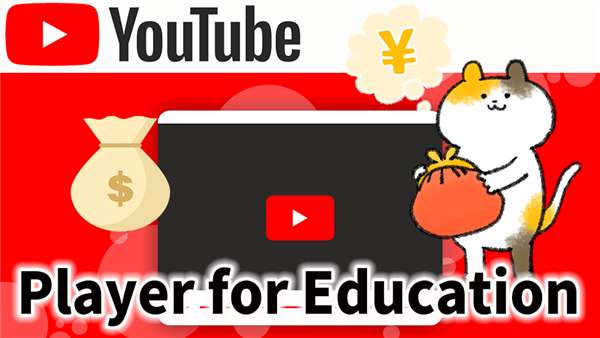
YouTubeで新しい収益方法が追加されました。
それが「Player for Education」の収益です。
教育現場で視聴される、広告のない動画の視聴回数や再生時間などに
基づき、クリエイターに収益が分配されるようになりました!
私も愛用中!使いやすい!動画編集ソフト
詳しい動画解説
↓↓↓
YouTube「Player for Education」とは?
★1

学校など教育の現場でYouTubeを視聴するとき、
「Player for Education」という専用のプレイヤーでYouTubeの動画を視聴できます。
★2

この「Player for Education」では、広告が表示されずに
また教育ツールの中に埋め込まれた動画を視聴することができます。
★3

この「Player for Education」で再生された再生時間に基づいて、
収益を得ることができるようになりました。
これは、利用者が支払っている「Player for Education」の利用料から分配されます。
1、

まずは、YouTubeStudioの上部にこのような表示が出ていたら
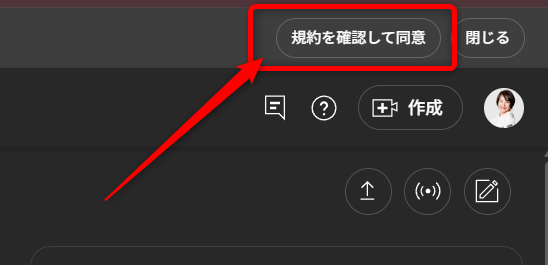
「規約を確認して同意」をクリックします。
2、
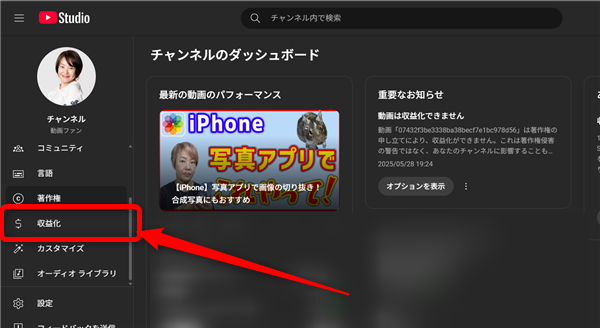
上記の表示がない場合、YouTubeStudio左側メニューの「収益化」を開いて
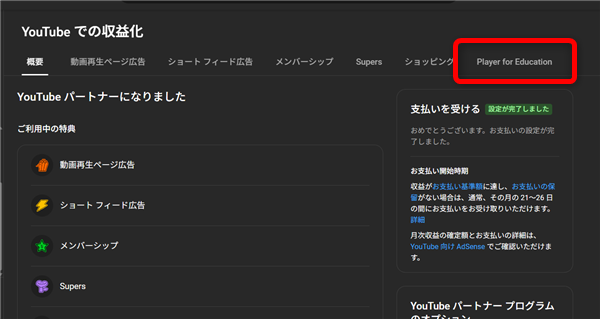
一番上の右端に「Player for Education」の項目があったらこちらをクリック
3、
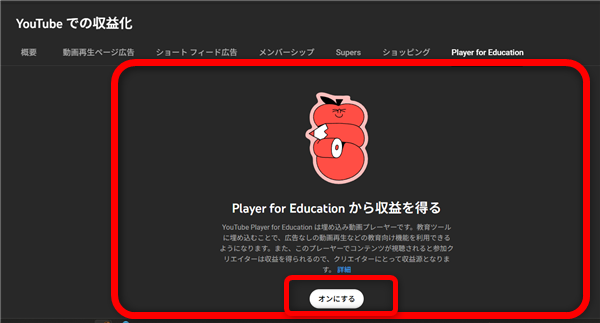
このような表示が出るので「オンにする」をクリックします。
4、
このような利用規約の画面が表示されるので、内容を確認して
「Player for Educationの利用規約に同意します」にチェックを入れて
「同意する」をクリック
5、
これで設定は完了です。
6、
この「Player for Education」は埋め込みタイプの動画になるので、
各動画の埋め込みが許可されている必要があります。
通常、何も設定をしていなければ、埋め込みは許可の状態になっています。
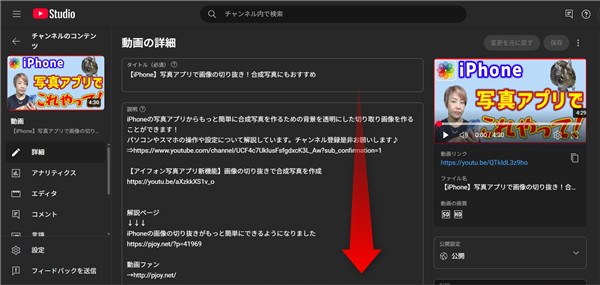
対象の動画の詳細画面を開いて、下へスクロール
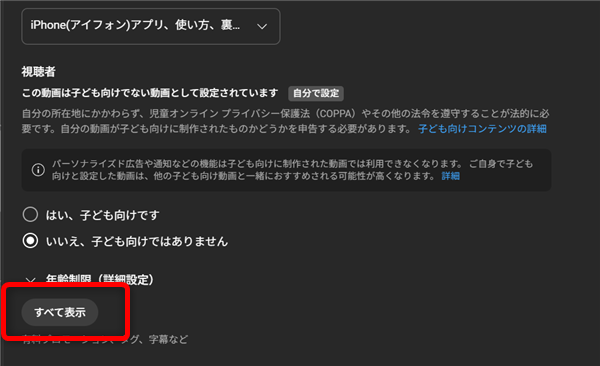
「すべて表示」をクリックして

更に下へスクロールして
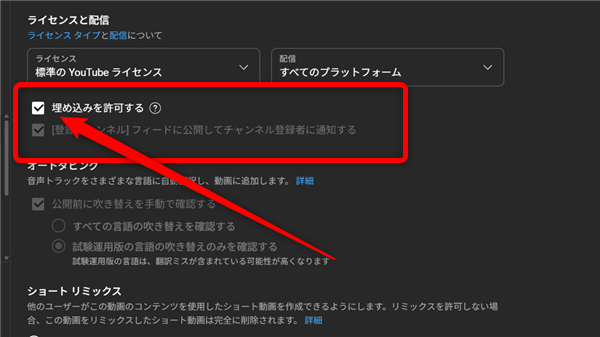
「埋め込みを許可する」にチェックを入れてください。
※1、どのようなジャンルの動画が「Player for Education」に向いているか?

やはり教育ツールで視聴される動画ということから、教育系のジャンルがおすすめ。
しかし、特に教育系のチャンネルではない場合でも、この「Player for Education」の表示が
あるようで、また、この収益化を設定することが可能になっているようです。
そのため、まずは、「Player for Education」の設定をオンにしてみましょう。
※2、
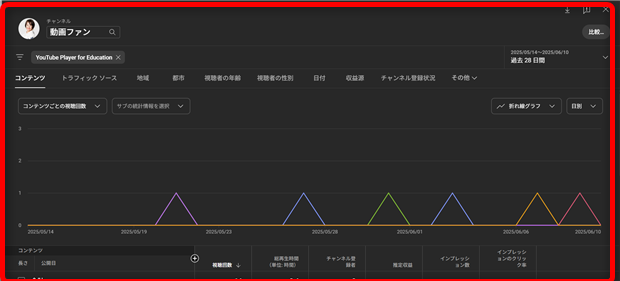
YouTubeのアナリティクスから「詳細モード」→「フィルタ」から「プレイヤーのタイプ」
→「Player for Education」をクリックすると「Player for Education」からの
視聴回数や再生時間などをチェックすることができます。
ここを見て「Player for Education」の設定を考えてみてもいいかもしれません。
私も愛用中!使いやすい!動画編集ソフト
![]()











